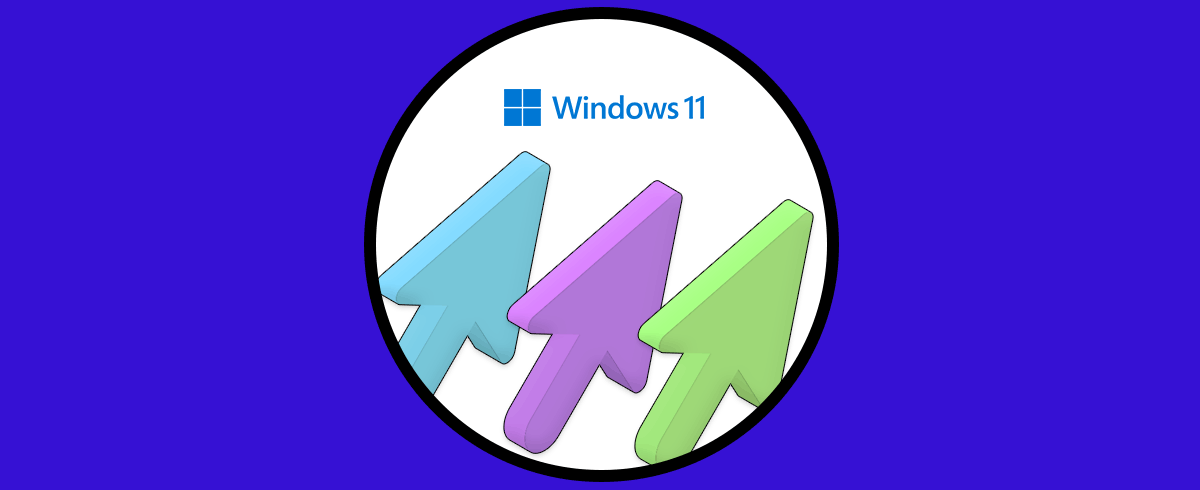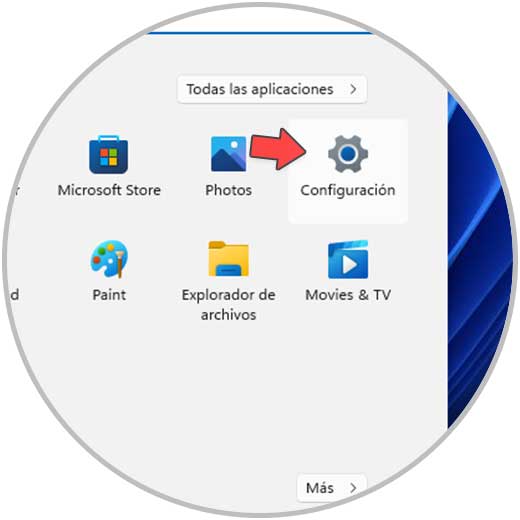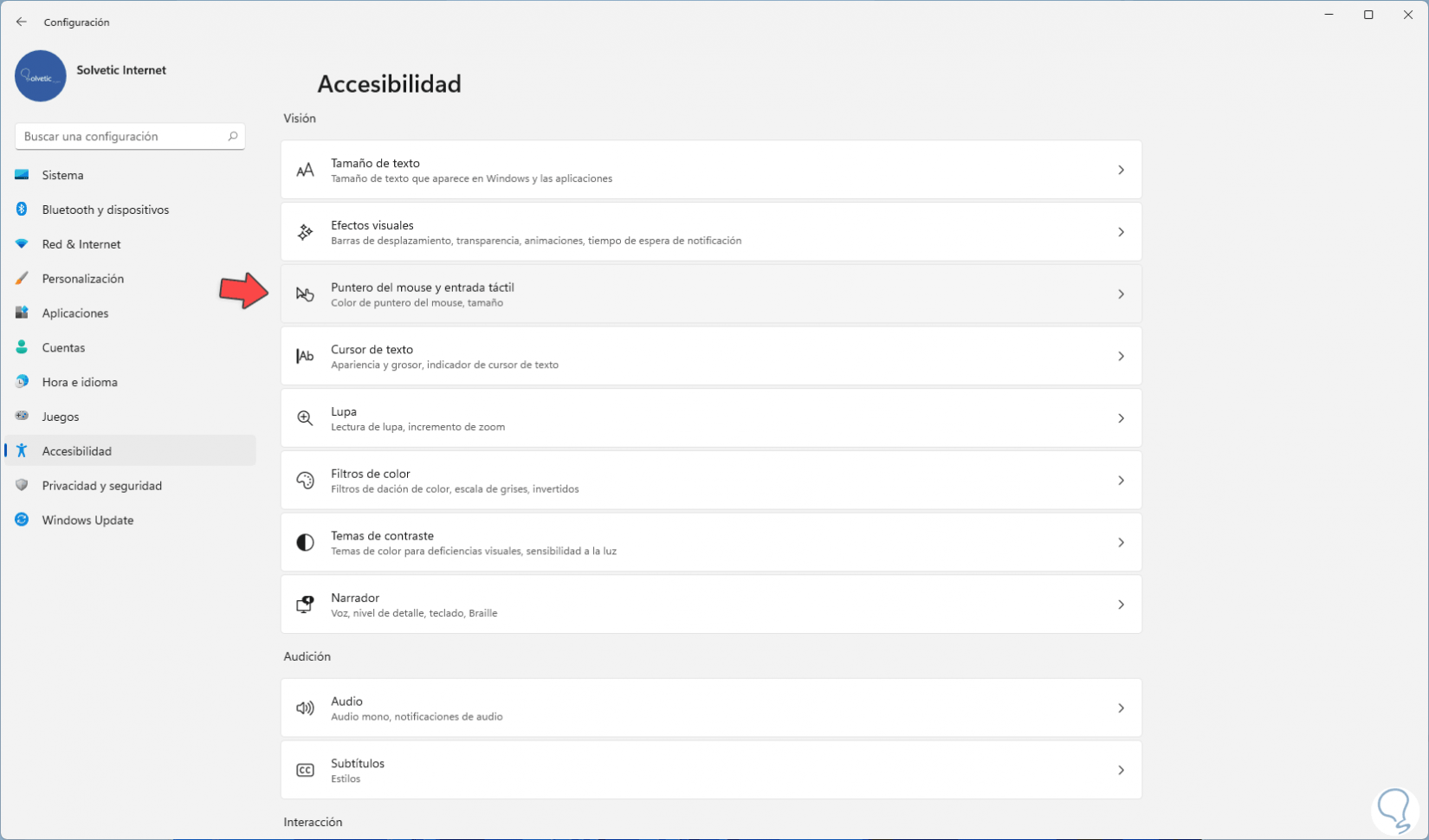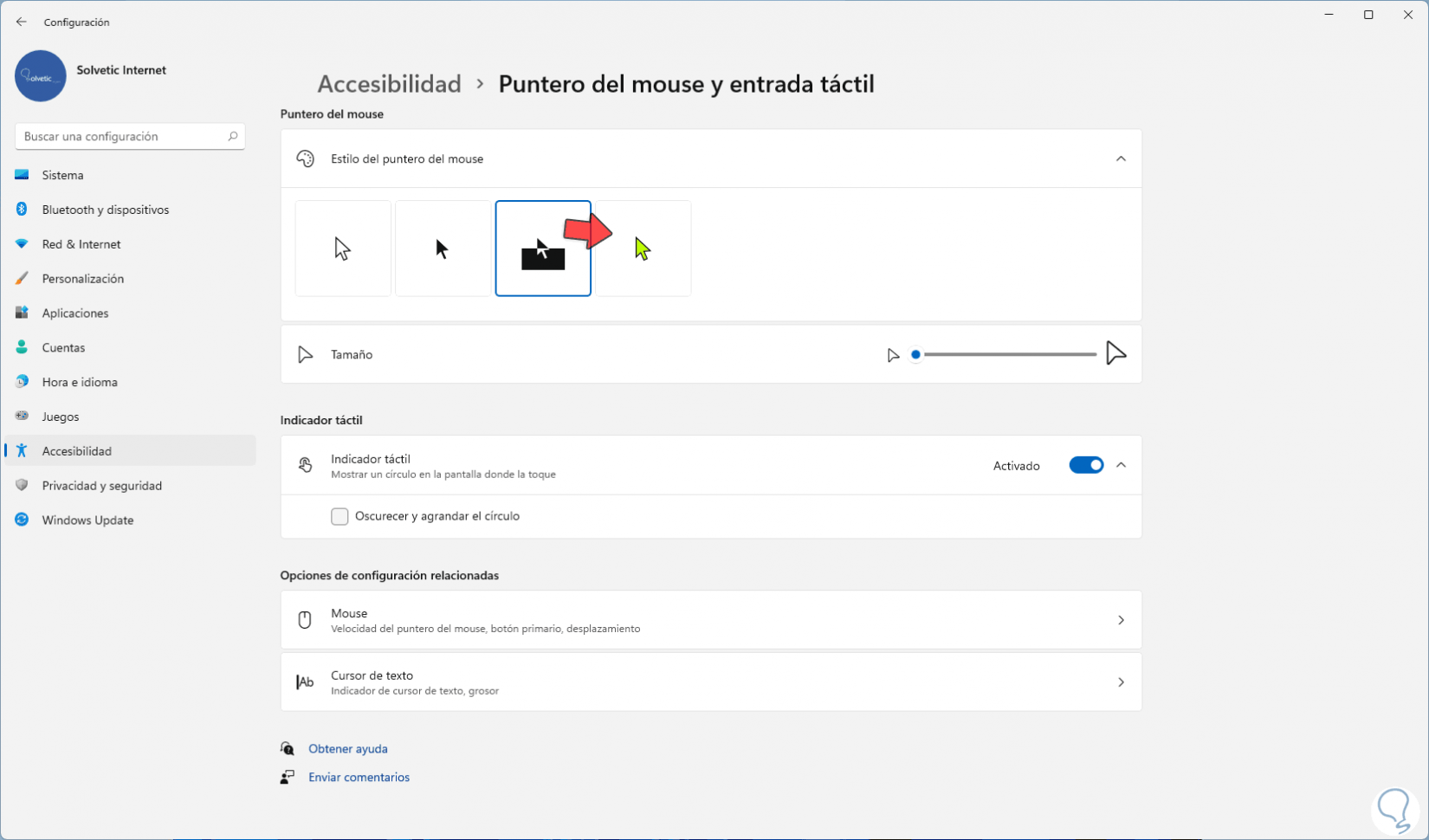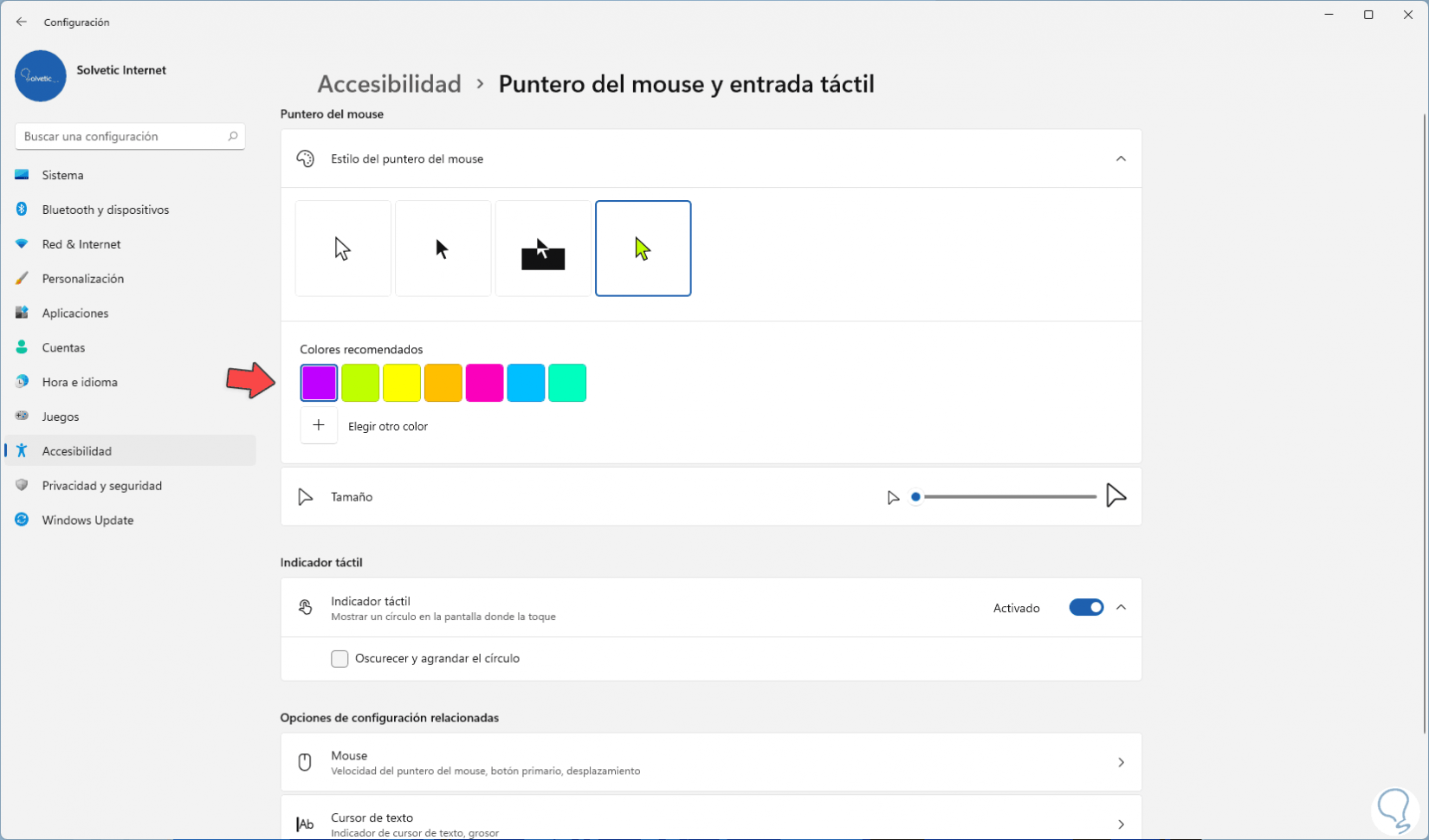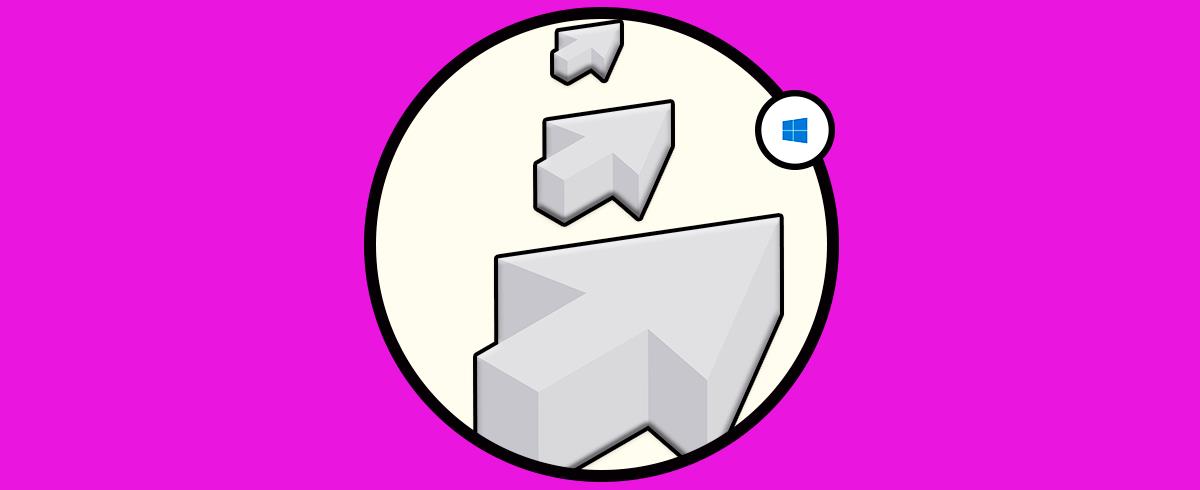La personalización del entorno de trabajo es algo que nos diferencia de otros usuarios, y en ello ha pensado Microsoft al desarrollar Windows 11 con un aspecto fresco y renovado, pero aun así muchos usuarios desearan seguir personalizando sus opciones. Es normal que queramos personalizar nuestro mouse Windows 11 ya que es el elemento a través del cual podemos interactuar con la interfaz del sistema. En función de cada usuario, preferirá un estilo u otro y por eso Windows 11 ofrece diferentes alternativas posibles a ello.
Una de las más alternativas populares es cambiar el puntero del mouse el cual se ha caracterizado por ser una pequeña flecha blanca, si tu intención es cambiar el color del puntero, te enseñaremos como lograrlo con Solvetic. Veremos cómo en sencillos pasos podremos editar mouse Windows 11 fácilmente y elegir el color de puntero que más nos guste.
Cómo cambiar color puntero del mouse en Windows 11
Lo primero será abrir Configuración desde Inicio:
Allí vamos a "Accesibilidad - Puntero del mouse y entrada táctil":
Luego en la sección "Estilo del puntero del mouse" será posible seleccionar el tipo de puntero, su color o tamaño:
Para establecer el color, vamos al recuadro “Personalizado” y allí estarán algunos colores por defecto:
Si deseamos un color diferente basta con dar clic en “Elegir otro color” y de la paleta elegir el deseado.
Esta es la forma sencilla para cambiar el color del puntero en Windows 11 y así poder tener un puntero mouse personalizado al cambiar el color del puntero del mouse.